Эта бесплатно распространяемая программа предназначена, для того чтобы выполнить бесследное, полное удаление информации, уничтожение выбранных папок и файлов, включающее полное очищение дискового пространства, делая абсолютно невозможным какое-либо восстановление данных с жёсткого диска. Программа устанавливается под операционную систему Windows. Вот ссылка на страницу загрузки официального сайта утилиты eraser.heidi.ie/download .
Программа для удаления информации Eraser может работать в нескольких режимах. Так называемый режим Unused space on drive — очистка неиспользуемого пространства – выполняет удаление информации с диска и все следы когда-либо существовавших данных, в поддающихся воздействию пустых, с точки зрения операционной системы, местах выбранного носителя.
Другая опция, режим удаления файлов и папок, стирает выбранные данные, а их место заполняет специальным кодом, сгенерированным с целью противодействия попыткам возобновить удалённые файлы с помощью каких-либо программ восстановления данных. Этот метод делает бессмысленным даже применение различных хитрых способов воссоздания данных, типа считывания с поверхности диска остаточной намагниченности.
Как удалить файлы навсегда без восстановления
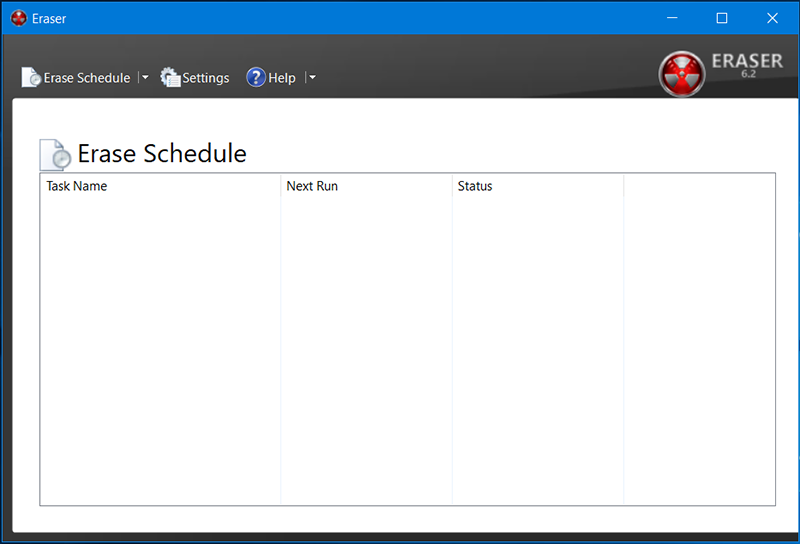
Программа Eraser оснащена интуитивно понятным эргономичным интерфейсом. Во время установки программа прописывается в списке автоматически загружаемых процессов.
Также имеется удобный планировщик заданий на выполнение, то есть это возможность настроить осуществление очистки пустого места выбранных дисков и удаление информации из папок автоматически, в заданный момент времени ежедневно, еженедельно, или после наступления определённого события, типа перезагрузки компьютера. В главном окне утилиты можно просматривать списки заданий на выполнение и перечень объектов, очистка которых должна производиться после положительного ответа пользователя. Оба списка легко пополняются новыми объектами. На выполнение полной очистки пустого пространства требуется значительное время, но зато в процессе работы Eraser действительно происходит безвозвратное уничтожение данных.
Полное удаление папок и файлов программой Eraser
Для того чтобы выполнить полное удаление информации самый простой способ — это кликнуть на требуемом файле или папке правой кнопкой мышки и в появившемся контекстном меню навести стрелку на строку с программой Eraser после чего во вновь появившемся списке выбрать команду «Erase».
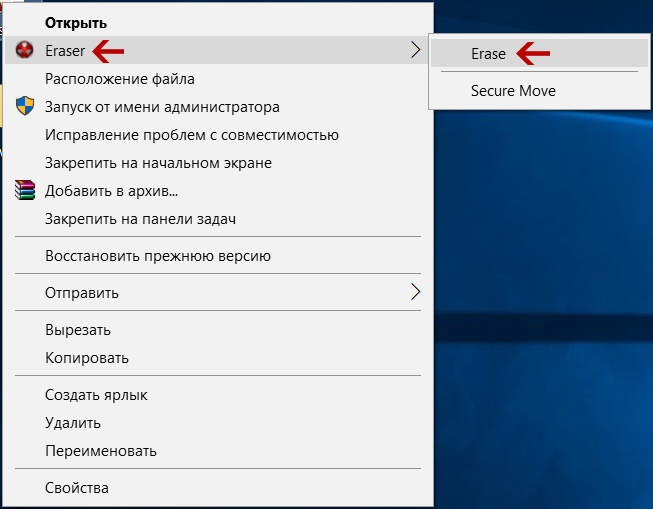
Чтобы выполнить это из окна программы следует в левом угле кликнуть по опции «Erase Schedule», и из появившегося списка выбрать строку «New Task».

Затем в новом окне нужно поставить радиокнопку на строку «Run immediately», и снизу слева нажать на кнопку «Add Data».
Как удалить файл открытый в system [БЕЗ ПРОГРАММ] [FULL Инструкция]
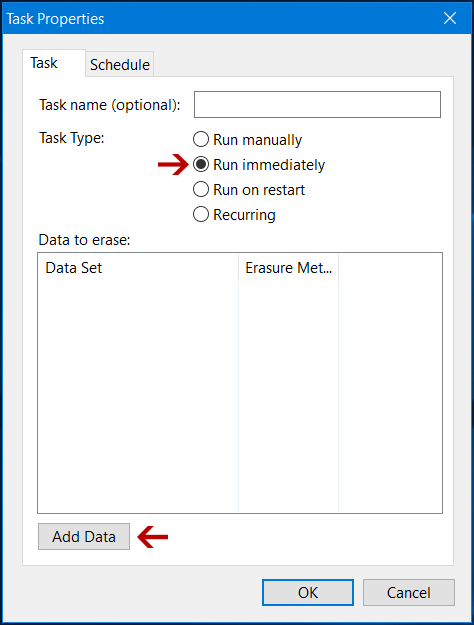
Во вновь появившемся окне в поле «Target type», если это файл (файлы), то оставить всё как есть, в случае с папкой (папками) надо поставить настройку «Files in Folder». После этого нажать на кнопку «Browse» которая находится рядом с полем «Settings» и выбрать желаемые данные. Всё остальное оставить как есть по умолчанию. По завершению нажать на кнопку «OK» и затем опять на «OK».
Сделаю небольшое отступление, в поле » Erasure method», можно выбрать способ удаления выбор действительно очень велик, также вместе с методом выбирается количество проходов. Я обычно оставляю это поле по умолчанию.
Есть много программ, которые позволяют восстановить файл с компьютера.
Это может помочь если вы в спешке удалили парочку важных файлов.
Но что если вы решили продать свой компьютер или ноут? Что если вы не хотите, чтобы какой нибудь мамкин хакер восстановил файлы, которые лучше бы не попадали в чужие руки? (фото, тексты с важными данными и прочее).
В этом случае, вам поможет бесплатная программа для безвозвратного удаления файлов с жесткого диска, которую мы рассмотрим.
Eraser. Прощайте лишние килограммы файлы!
Скачать можно по ссылке.
Язык программы — Английский.
Программа полностью бесплатна, создана за счёт использования открытых исходных кодов, без какой либо рекламы (по крайней мере на момент написания статьи).

Возможности софта.
- Программа поможет полностью затереть файлы.
- Безвозвратно удалить папки с подпапками.
- Очищать файл подкачки.
- Обработать неиспользуемое место на жёстком диске.
- Выключение компьютера по завершению.
- Удаление данных по расписанию или после перезагрузки.
Работа программы Eraser.
Работа может происходить по одному из нескольких алгоритмов. Есть простой, однопроходной, до 3-х и 7-проходных по военным стандартам или же параноидальный с 35 перезаписями.
Ещё очень удобно, что программа встраивается в контекстное меню ПКМ (нажатие правой кнопкой мыши).

В контекстном меню 2 пункта «Erase» запускает алгоритм удаления, Secure Move позволяет переместить файл в другой раздел или диск, при этом удалив и затерев исходник.
Основные настройки программы.
Default file erasure method — метод удаления файла по умолчанию (каким методом будет удаление при выборе Erase из контекстного меню).
default drive erasure method — метод очистки диска по умолчанию (если вы решили очистить полностью жесткий диск или флешку).
Каждый из методов, делает своё количество проходов.
Guttman — 35 проходов. Идёт заполнение случайными данными.
VSITR (германия) — 7 проходов. Заполнение нулями, единицами, случайными данными.
Gost (россия) — 2 прохода. Нет заполнения или будет заполнение нулями, так же случайными данными.
Pseudorandom — 1 проход. Заполнение случайными данными.
Присутствует несколько других методов. Количество проходов, всегда указывается рядом с методом.
Самый мощный, метод Гутмана. Делающий 35 проходов.
Медленный но самый безопасный. Если удаляемый файл точно желаете удалить на всегда, используйте его. Если он не слишком секретный, можно использовать методы помягче.
Для очистки жёсткого диска/флешки, выберите иконку диска нажмите ПКМ. Имеется 2 способа. Полная очистка (Erase) — удаляет все файлы на диске. Erase unused Space — подчищает свободное место, затерев уже удалённые файлы.
Заключение.
В целом хороший софт, если ваш компьютер может попасть в неподходящие руки.
Безвозвратное удаление файлов с жесткого диска вам обеспечено.
Единственное, я сомневаюсь что она поможет от спецслужб, у которых свои методы восстановления.
Очередь просмотра
Очередь
- Удалить все
- Отключить
Источник: computermaker.info
Программа для очистки диска
Если вы сталкивались с необходимостью записи информации на съемный носитель, то согласитесь, не всегда удается найти чистый диск. К счатью, прогресс не стоит на месте и сейчас вы можете использовать в работе ранее заполненные болванки. Вам понадобится специальная программа для очистки диска, которая сможет быстро привести любой носитель информации в пригодный для дальнейшей работы вид.
Как удалить старые данные с диска?
Если вы пытаетесь понять, как очистить DVD или CD диск, то обратите внимание на удобное и очень компактное приложение «Студия Дисков».
Из главного меню приложения можно сразу же перейти к любому интересующему вас разделу. Нужно записать музыку, видео на диск или копировать данные? Или, может быть, необходимо создать образ определенных файлов или целого диска? Выполнить риппинг или резервное копирование? Легко!
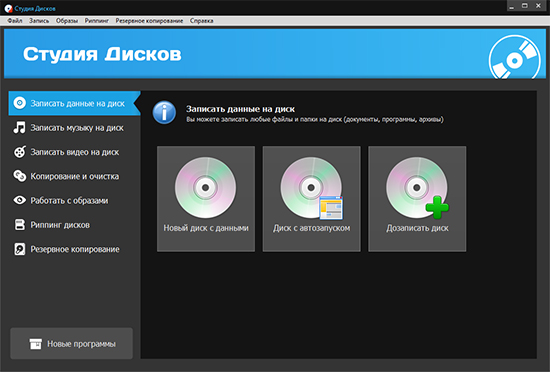
Главное меню программы «Студия Дисков»
Просто щелкните по нужному пункту и следуйте представленному на экране руководству. Буквально за несколько шагов вы сможете произвести все настройки, запустить требуемую вам процедуру и выполнить поставленную задачу на «отлично».
Удалить старые данные — легко!
Функции программы для очистки диска радуют своим разнообразием. Однако вернемся к её основному назначению. Что же необходимо сделать для того, чтобы избавить старый диск от уже неактуальной информации? В целом, не так уж и много. После запуска «Студии Дисков» перейдите во вкладку «Копирование и очистка» и выберите пункт «Стереть диск».
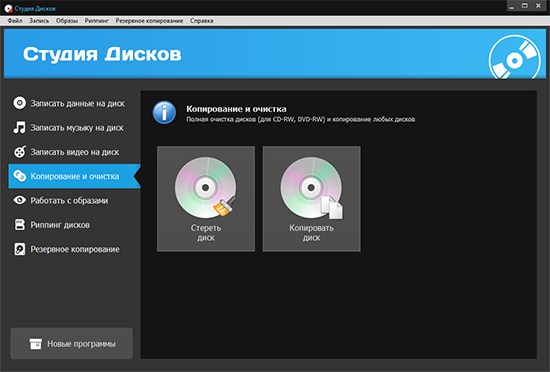
Вкладка «Копирование и очистка»
Сразу же на экране появится компактное окно. Нажмите кнопку «Открыть привод». Когда болванка окажется в дисководе, нажмите кнопку «Стереть диск».

Меню настройки процесса очистки
Затем дождитесь окончания запущенного процесса. Примерно через пять минут вы получите в распоряжение абсолютно чистый диск.
Запись новых данных
«Студия Дисков» — это крайне полезный инструмент для работы с дисками, который поможет не только очистить старые носители информации от неактуальных данных, но и записать на них совершенно новые и нужные вам файлы. Просто выберите желаемый режим среди представленных в программе.
Так в случае с музыкой вы сможете указать требования к формату, качеству и частоте композиций, настроить скорость записи и даже присвоить диску уникальное имя.
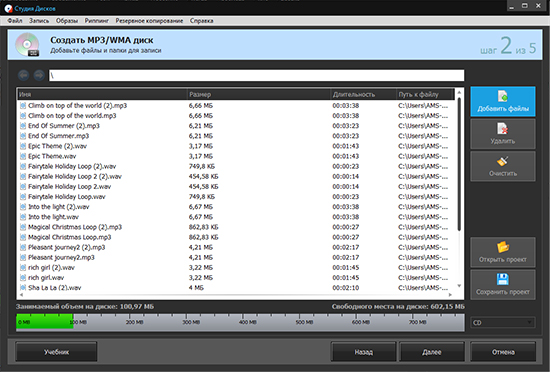
Окно формирования списка музыки для записи
При создании DVD-диска софт предложит добавить файлы для записи, а также оригинально оформить меню. Вы сможете настроить его дизайн: выбрать фон, иконки, которые будут исполнять роль «переключателей», ввести заголовки и украсить слайд клипартом или же использовать одну из заготовок из коллекции софта.

Создание интерактивного меню для DVD-диска
Заключение
Программа для очистки диска — это настоящая находка для людей, у которых совершенно нет времени бежать в магазин, но при этом срочно требуется обзавестись чистым диском для записи важных файлов. Скачать софт для прожига дисков можно уже сейчас. От вас не потребуется никаких сверхъестественных умений — достаточно перейти на специальную страницу нашего сайта и нажать кнопку «Скачать».
Cтудия Дисков
Быстрая запись любых дисков
- Запись CD, DVD и Blu-Ray
- Создание DVD-видео с меню
- Удобный риппинг дисков
Источник: disk-studio.ru
Безвозвратное удаление файлов
Свободные программы для безвозвратного удаления файлов.
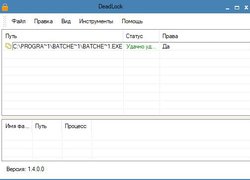
6 июня 2022 г. 14:22 Русский GNU GPL v3 1538
DeadLock — Удаление заблокированных файлов и папок
Разблокировка файлов и папок с последующим удалением. Благодаря интеграции с проводником Windows можно назвать свободным аналогом Unlocker. Русский язык.
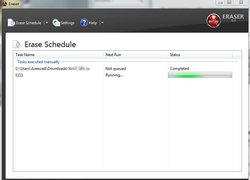
16 марта 2021 г. 21:16 Английский GNU GPL v3 1174
Eraser — Безопасное удаление данных с диска
Программа для безопасного удаления данных с диска для Windows.
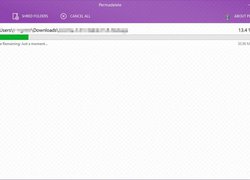
15 апреля 2023 г. 14:09 Английский MIT 1010
Permadelete — Свободный шредер файлов
Свободный шредер файлов для Windows, который удаляет файлы без возможности восстановления.
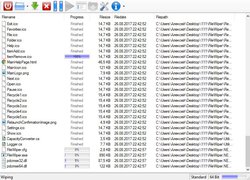
19 июня 2022 г. 17:02 Английский GNU GPL v2 724
File Wiper — Безопасное уничтожение содержимого файлов
Программа для безопасного уничтожения содержимого файлов для Windows. Уничтожение выполняется путем перезаписи содержимого данного файла перед его удалением.
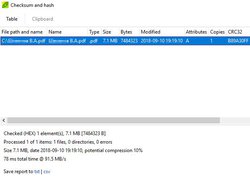
6 июня 2022 г. 13:18 Английский GNU LGPL v3 689
PeaUtils — Хеш-суммы и безопасное удаление файлов
Разделение и объединение файлов, безопасное удаление, проверка контрольных сумм и хэш-значений: CRC32, MD5, SHA1, SHA-256, SHA3 и др.
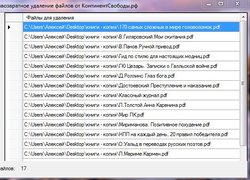
8 июня 2022 г. 17:41 Русский GNU GPL v3 658
Master remove files — Безвозвратное удаление файлов
Свободная программа для безвозвратного удаления файлов с диска для Windows.
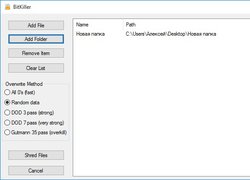
21 мая 2021 г. 20:38 Английский GNU GPL v3 548
BitKiller — Надежное удаление файлов
Свободная программа для надежного удаления файлов для Windows.
Источник: xn--90abhbolvbbfgb9aje4m.xn--p1ai